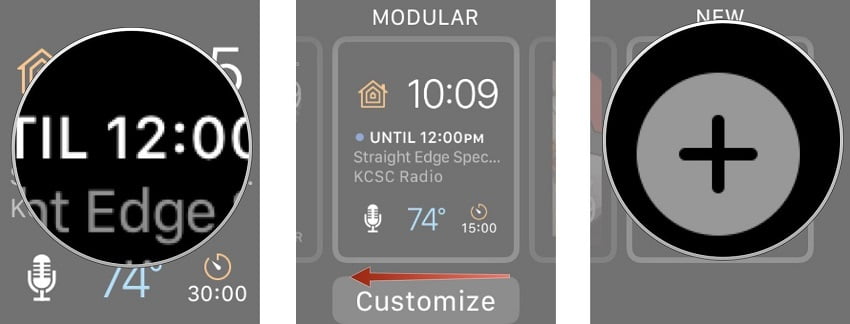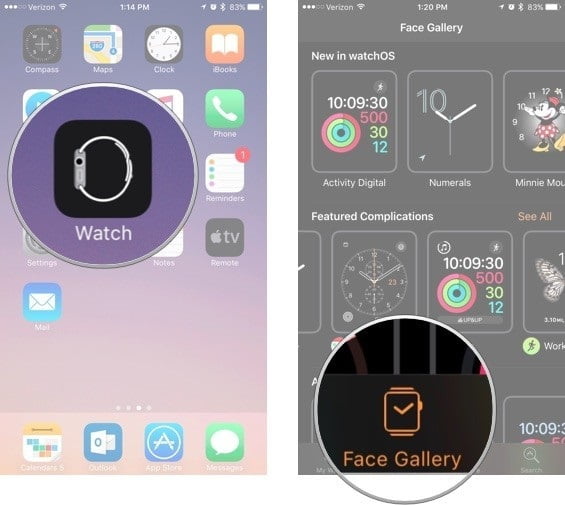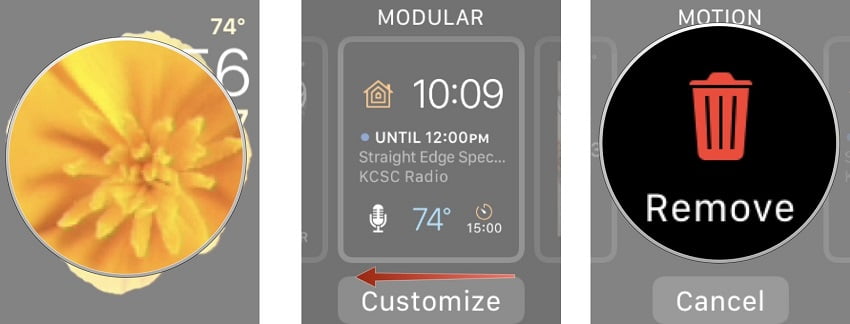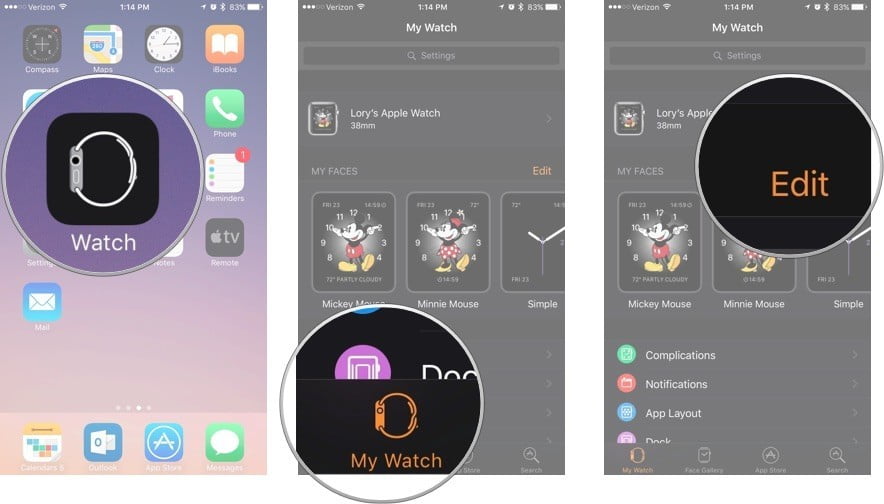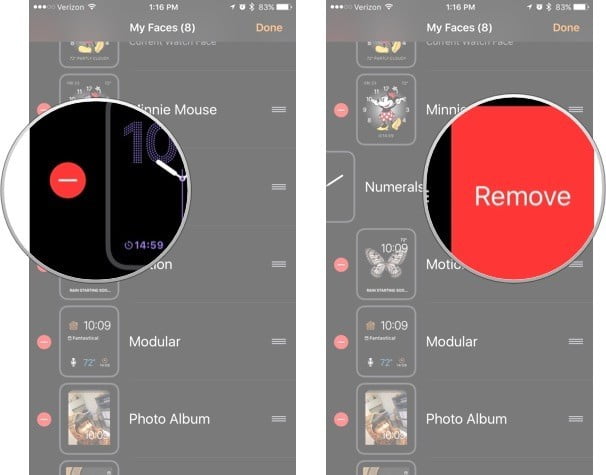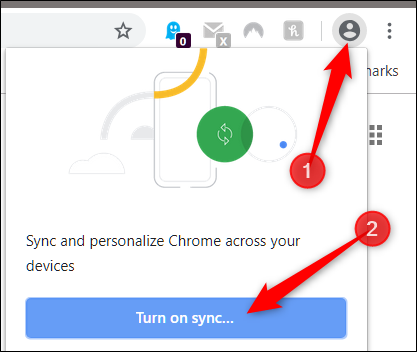Saatinize istediğiniz kadar saat arayüzü ekleyebilir ve bu saat arayüzlerini istediğiniz gibi kişiselleştirebilirsiniz. İşte yapmanız gerekenler!
Apple, yerel ve üçüncü taraf komplikasyonları eklemenize olanak sağlayarak, saatinizin arayüz görünüşünü değiştirmeyi daha da kolaylaştırdı. Bunu yaparken, aynı saat arayüzünün farklı versiyonlarına sahip olabilirsiniz.
Apple Watch ile Apple Watch Arayüzleri Ekleme
- Değiştirme (değişiklik) moduna (switch mode) girmek için saatin ekranına dokunun ve basılı tutun.
- Ekranı sağdan sola kaydırın ve ‘+ YENİ (+ NEW)’ butonuna dokunun.
- Eklemek istediğiniz saat arayüzünü seçmek için Digital Crown butonunu çevirin (hareket ettirin).
- Eklemek istediğiniz saat arayüzünü onaylamak için saat arayüzüne dokunun.
- Seçtiğinizi yeni saat arayüzü versiyonunu özelleştirin (kişiselleştirin).
- İstediğiniz sayıda saat arayüzü sürümünü ekleyebilir ve özelleştirebilirsiniz. Böylece farklı renklere sahip arayüzleri deneyebilir, kullanabilir ve farklı komplikasyon ayarları yapabilirsiniz.
iPhone ile Apple Watch Arayüzleri Ekleme
iPhone‘unuzdan, istediğiniz kadar çok sayıda saat arayüzü sürümünü Apple Watch’unuza ekleyebilirsiniz.
- iPhone‘unuzda Watch uygulamasını başlatın.
- ‘(Ara)Yüz Galerisi (Face Gallery)’ sekmesine dokunun.
- Seçmek için bir saat arayüzüne dokunun. Saat arayüzleri, türe göre sıralanır.
- Seçtiğiniz saat arayüzünün komplikasyonlarını, tarzını ve rengini isteğinize göre kişiselleştirin (özelleştirin).
- ‘EKLE (ADD)’ butonuna (veya linkine) dokunun.
Apple Watch ile Apple Watch Arayüzlerini Silme
Göze hitap eden birçok güzel saat arayüzü sunulduğundan, birçok farklı saat arayüzünü Apple Watch cihazınıza eklemeniz çok uzun sürmez. Kullanmayı düşünmediklerinizi Apple Watch cihazınızdan doğrudan silebilirsiniz.
- Değiştirme (değişiklik) moduna (switch mode) girmek için saatin ekranına dokunun ve basılı tutun.
- Silmek istediğiniz saat arayüzü ekrana gelene kadar ekranı kaydırın.
- Silmek istediğiniz saat arayüzü ekrana geldikten sonra ‘Çöp (Trash)’ butonunu ekrana getirmek için, parmağınızı saat ekranında yukarı (doğru) kaydırın.
- Silme işlemini onaylamak için çöp kutusu butonuna dokunun.
iPhone ile Apple Watch Arayüzlerini Silme
Saat arayüzlerini Apple Watch ile silmek, işlevsel olarak daha uygun olabilir fakat iPhone ile bunu yapmak çok daha kolaydır.
- iPhone‘unuzda Watch uygulamasını başlatın.
- ‘Saatim (My Watch)’ sekmesine dokunun.
- ‘Saat Arayüzlerim (My Faces)’ karşısındaki ‘Düzenle (Edit)’ menüsüne dokunun.
- Saat arayüzünün sol tarafında bulunan kırmızı eksi (-) butonuna
- Daha sonra saat arayüzünün sağ tarafındaki ‘Kaldır (Remove)’ menüsüne dokunun.
Saat arayüzü, otomatik olarak Apple Saat’inizden (Apple Watch cihazınızdan) kaldırılacaktır.